Windowsにログインしようとすると「User Profile Serviceサービスによるサインインの処理に失敗しました。ユーザープロファイルを読みこめません。」というエラー表示が出てログインできない状態になった。
Active Directory傘下のクライアントの1台に発生したのだが、今までログインしたことのあるユーザーアカウントはログインできるのだが、それ以外のアカウントでログインしようとすると上記のエラーが表示されるため、新規ユーザーがつかえない状態となっていた。
サインインの処理に失敗する原因
そのクライアント端末にログインしたことのあるアカウントであればログインできることを考えると、クライアントが保持しているユーザーアカウントが壊れているわけではなく、新規のユーザーを作成するためのデフォルトユーザープロファイルに何らかのエラーがあると推察。
このデフォルトユーザープロファイルをいかに修復するかが鍵となる。
プロファイルを修復するための方法
Windows イメージを修復する
コマンドプロンプトでDISMコマンドを実行し、Windowsのイメージが壊れていないかを確認する。
dism /online /cleanup-image /scanhealth
コマンドを実行するとしばらく黒い画面が続き、その後・・・・・・・がつづく。
snanhealthの実行が完了しました。%windir%logs\CBS\Checksur.logと出たらチェックは終了したと判断できる。
ログの確認は「C:\Windows\Logs\CBS」を開き、「CheckSUR.log」をメモ帳で開く。
最後の行にNo erroes detectedと出てくればエラーなしという判断となり、それ以外であればエラーの数が表示される。
エラーが表示された場合、Windows 7であれば「システム更新準備ツール」を使って修復。Windows 8以降であれば、「dism /online /cleanup-image /restorehealth」をコマンドプロンプトで実行して修復を行う。
システムファイルチェッカーツールを使う
コマンドプロンプトでSFC.exeを実行し、システムファイルが壊れていないかを確認する。
sfc /scannow
検証が100%になったらどういう状況だったかが表示されます。
検査結果は4通りあります。
-
これは、不足または破損しているシステム ファイルがないことを意味します。
-
この問題を解決するには、システム ファイル チェッカーのスキャンをセーフ モードで実行し、%WinDir%\WinSxS\Temp の下に PendingDeletes フォルダーと PendingRenames フォルダーが存在することを確認します。
-
システム ファイルのスキャンと回復に関する詳細情報を表示するには、「システム ファイル チェッカーの処理の詳細を表示する方法」を参照してください。
ログを見たい場合は、C:\Windows\Logs\CBS\CBS.logをデスクトップに移動し、メモ帳で開くと見ることができる。sfc /scannowを何回か繰り返すうちにWindowsが正常に動くようになるのはよくあることなので、実はかなり便利なコマンドなのです。
デフォルトユーザープロファイルをよそから持ってくる
大体Windows自体の調子が悪いときにはこの2個の方法を行えば修復することが可能なのですが、残念ながらこの2つの方法でデフォルトユーザープロファイルを修復することはできませんでした。
こわれたクライアントはWindows 7 Professional 32bitだったので、正常動作しているWindows 7 Professional 32bitのデフォルトユーザープロファイルをコピーし、書き換えたところ正常動作するようになりました。
違うbit数のものを持ってくるとエラーを起こすので、必ずOSのバージョンをbit数を合わせて作業することが大切です。
デフォルトユーザープロファイルは「C:\Users\Default」なので、このフォルダごとコピーします。隠しフォルダ扱いになっているので、表示されていない場合はまず、隠しフォルダを表示すればよい。
まずは原因の特定を正しく行うこと
よもやまさかこんな方法で解決するなんて思ってもみなかったのでなかなか遠回りしたのだけれど、この方法があくまでもデフォルトユーザープロファイルが壊れているときだけに使える方法であり、今まで利用していたアカウントでログインできない場合はレジストリの修復などを掛けていかなければならないので、まずは原因の特定をしっかりと行わなければならない。


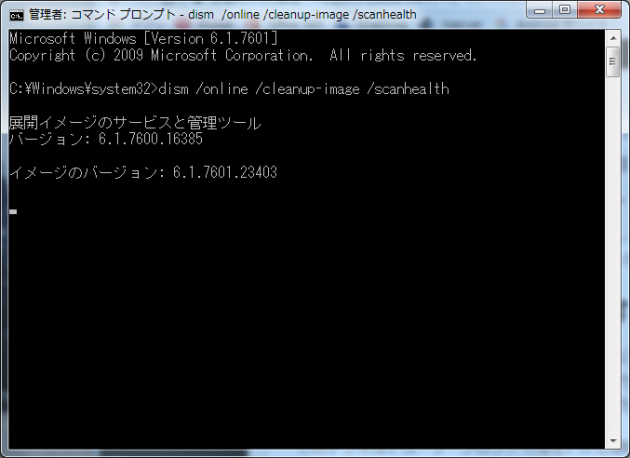
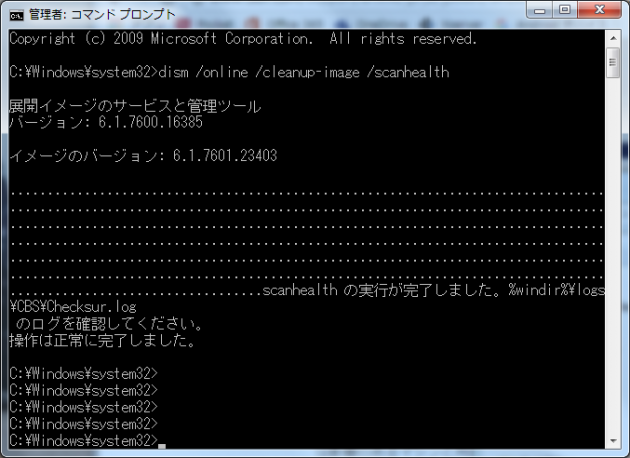
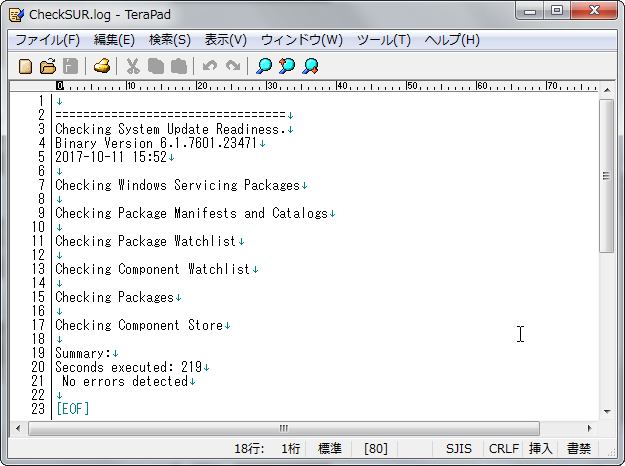
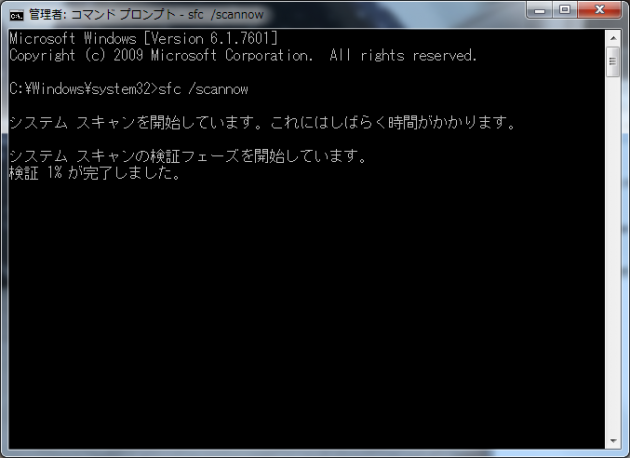
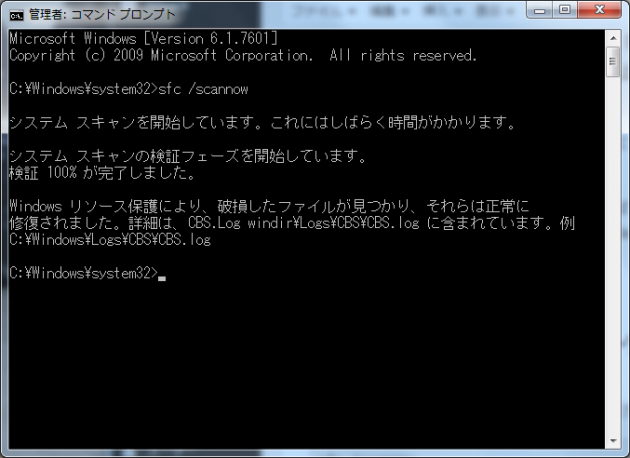

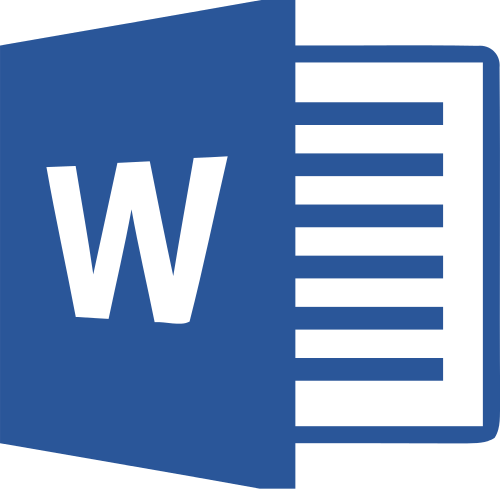

コメント